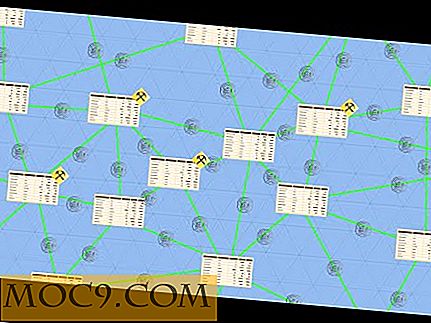En guide til KDE-varslingssystemet
KDE tilbyr et av de mest omfattende og fleksible varslingssystemene (KNotify). I tillegg til systemvarsler, har nesten hvert program varslingsinnstillinger som er integrert i det større skrivebordsmiljøet. Videre er KDEs varslingssystem konfigurerbart for omtrent hvilken som helst type bruker, inkludert de som trenger spesifikke tilgjengelighetsfunksjoner.
Standardvarsler
KDE's varsler kommer som standard opp fra widgeten "Varsler", som finnes i panelet ved siden av systemstatusfeltet. Når et system eller en applikasjonshendelse oppstår, vises varselet kort i en Plasma-popup over dette området. Når popupen forsvinner, kan du når som helst klikke på ikonet for å se tidligere varsler.

Varslings Widget Innstillinger
Meldings widgeten har noen innstillinger som kan endre måten det viser varsler for deg. For å nå innstillingene, høyreklikk på widget-ikonet og klikk på "Varslingsinnstillinger". Den første delen merket "Pop up Notices" lar deg velge noen grunnleggende varslingskategorier: "Programvarsler" og "Filoverføringer og andre jobber". Den siste innstillingen merket "Skjul automatisk" bestemmer om meldinger forsvinner etter kort tid.

Varselkonfigurasjon
Mer omfattende KDE-varslinger er tilgjengelige i Systeminnstillinger i delen "Program og systemvarsler". Den første ruten som heter "Administrer varsler", lar deg konfigurere system- og programvarsler.
"Hendelsekilde" refererer til systemet eller programmet som vil sende varselet. Kolonnen "State" forteller deg hvilke typer meldinger som er aktivert for en bestemt hendelse. KDE gir deg fem alternativer for dette:
- Spille en lyd - Velg hvilken som helst støttet lydfil du vil ha.
- Vis en melding i en popup - standardmetoden
- Logg til en fil - nyttig hvis du vil holde oversikt over hvor ofte en hendelse oppstår
- Marker oppgavelinjenoppføring - Aktivitetslinjen endrer farger for å varsle deg om hendelsen
- Kjør kommando - Med dette kan du aktivere mer avanserte svar på varsler. Når et bestemt arrangement er ferdig, kan det hente et program som starter en annen.

For eksempel, anta at du vil endre måten KTorrent gir deg beskjed når en torrent er ferdig nedlasting for å starte videospilleren automatisk. Som standard vil det bare vise en popup og muligens spille en lyd hvis KDE-lydsystemet er aktivert. For å endre dette gjør du følgende:
- Klikk på rullegardinmenyen ved siden av "hendelseskilde" og velg KTorrent
- Velg den siste hendelsen i listen "Torrent har fullført nedlasting"
- Merk av for "Kjør kommando"
- Skriv inn kommandoen / usr / bin / dragon (eller hvilken videospiller du bruker).
For å endre måten KDE spiller systemlyder på, klikk på den neste kategorien som er merket med "Spillerinnstillinger". Dette gjør at du kan justere volumet, bruke en ekstern spiller (for eksempel "spill" eller "mplayer"), eller deaktiver fullstendig lydutgang.
Andre varsler
En av de mer irriterende funksjonene som jeg alltid har deaktivert i KDE, er den hoppende "opptatt markøren". Hvis du deler min forakt for det, kan du deaktivere den ved å klikke på "Launch Feedback" -knappen og velge "Ingen opptatt markør" fra rullegardinmenyen. For å fortsatt få en type varsel når et program lanseres eller krever oppmerksomhet, la "aktivere oppgavelinjevarsling" aktiveres. Alternativet for oppstartsindikasjonstidsavbrudd bestemmer hvor lenge varslingen forblir i oppgavelinjen selv etter at et program ikke har startet.

KDEs varslingssystem kan benytte seg av tilgjengelighetssystemet bell for å gi bedre varsel for personer som ikke lett varsles av standardvarslene. Klikk på "System Bell" -knappen og sjekk "bruk systembell i stedet for systemvarsling" for å aktivere denne funksjonen.
Ultimativ fleksibilitet
KDE har nå muligheten til å tolke GTK-varsler, noe som resulterer i bedre integrering av KDE- og ikke-KDE-apper. KDE nofitikasjonssystemet kan være så aktivt eller passivt som du vil. Du kan til og med avbryte en varslings-popup og flytte den til et annet sted. Det gir den ultimate fleksibiliteten for alle typer brukere.




![[Mac OSX] Fjernkontroll iTunes via iChat](http://moc9.com/img/ichat_bonjour.jpg)